朝霞市、志木市、新座市、さいたま市、練馬区近隣にお住いの皆様こんにちは!
ダイワンテレコム朝霞店でございます。
先日iPhoneロック解除のパスコードが分からなくなり初期化しました。
そんなことある!?って思いますよね。私も思いました(;^_^A
私はセキュリティ強化の為にコロコロ変えるのですが、同じことした経験がある人も少なからずいるはず…。
今後万が一、そうなった時の対処法をご紹介したいと思います。
パスコードは何回まで入力できるのか
1~4回ミス ⇒ 警告表示なし
5回連続ミス ⇒「1分後にやり直してください」
6回連続ミス ⇒「5分後にやり直してください」
7、8連続ミス ⇒「15分後にやり直してください」
ここまではご存じの方も多いのではないでしょうか。
さらに9回連続ミス⇒「1時間後にやり直してください」
この段階で私は焦っていましたが、とりあえず1時間待つことに。
1時間待って10回目の入力しましたが解除できず。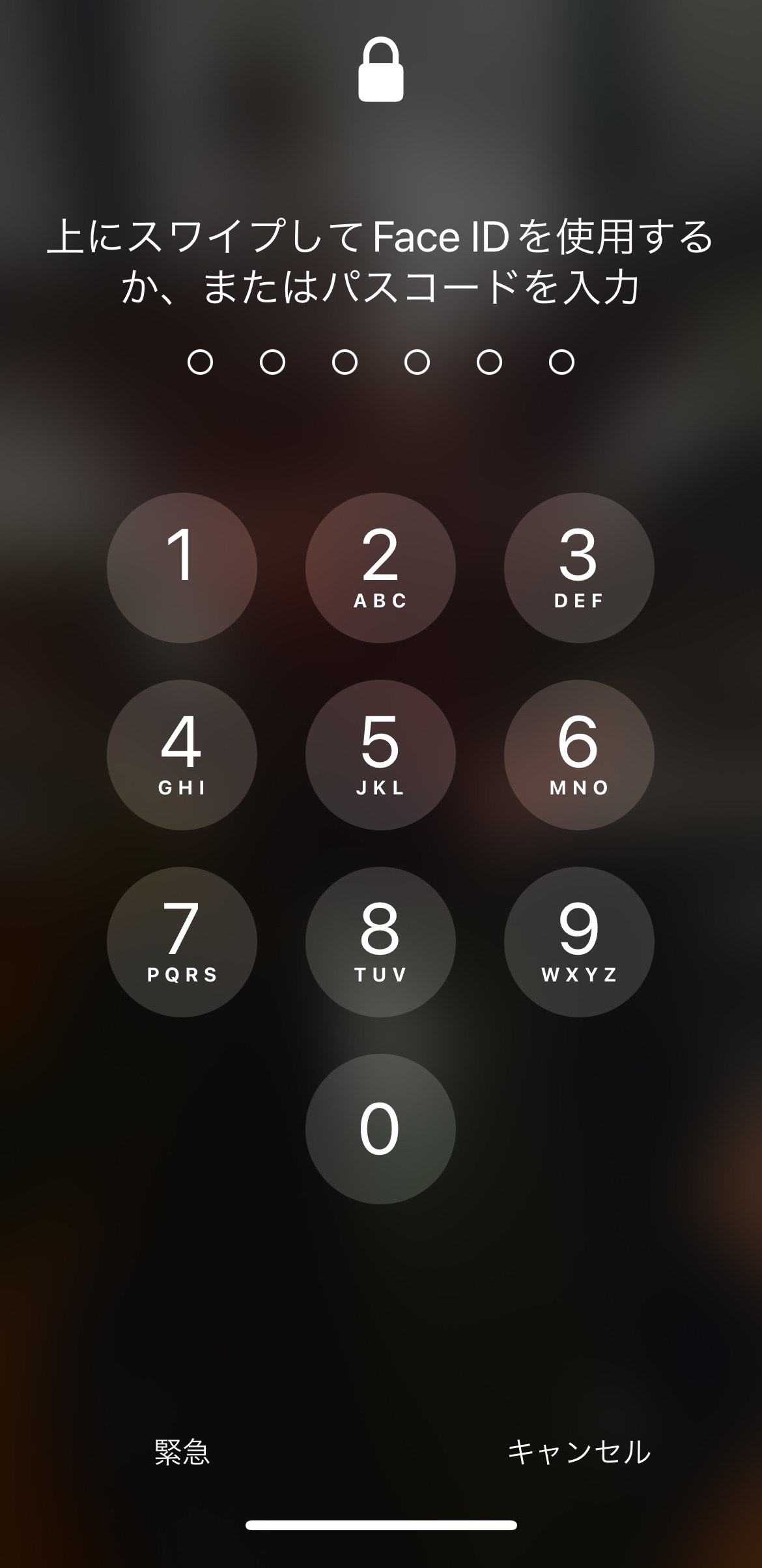
11回ミスすると使えなくなるので更に焦る…。
ある意味救世主(?)
何度目かのミスから右下に【iPhoneを消去】の表示されているので
思い切ってやってみることにしました。
想像通り初期化されました( ;∀;)
諦めて初期設定していく。
しかし運がいい事にその日の深夜2時頃に自動バックアップされてました!!!!
ということで無事(?)に元の仕様に戻すことができました。
後日、お客様でパスコードが分からず【iPhoneを消去】も出ない、という方がいらっしゃったので何故だろう、と思い調べたところ、
【最新のIOS15.2ではない】
【Apple IDにサインインしていない】
【iPhoneを探すがONになっていない】
というのが原因みたいでした。
普段使っているとAppleIDはサインインしているものと思いますし、iPhoneを探すがONになっているか意識しないしないですよね。
この機会に設定を確認してはいかがでしょうか。
他の方法として
【設定】→【Face IDとパスコード】を開いて、1番下の【データを消去】をONにしておくと、10回間違えたら自動的に初期化されるという設定もできます。
ただこれは、設定をONにしていること前提ですので、パスコードが分からなくなってからだとできません。
PCを使った初期化方法
 PCを持っていれば、iTunesから簡単に初期化ができます。
PCを持っていれば、iTunesから簡単に初期化ができます。
条件としては、Windows8以降、iTunesがインストールされている、ということだけなのですぐに出来ます。
iPhoneをリカバリーモードにする→画面にリカバリーモードの表示(PCに接続を促す表示)がされたらPCに接続→【バックアップと復元】を選択。表示されたポップアップに従って選択する。
以上の手順で初期化が出来ます。
※リカバリーモードに関しては機種によって違うので確認しておくことをお勧めします。
PCを使った方法として、ウェブブラウザからiCloudを開いて初期化する方法もあります。
こちらはApple IDとパスワードが必要になりまます。
iCloudを開く→Apple IDとパスワードを入力→【iPhoneを探す】を選択→【すべてのデバイス】を選択→
ロック解除したいiPhoneを選択→各設定が出てくるので【iPhoneを消去】を選択→消去しますかの消去を選択
これで初期化が出来ます。
最後に
今回色々な方法で初期化できることを勉強することが出来ましたが、バックアップの大切さをものすごく実感しました(;^ω^)
いつ何があるか分からないので自動バックアップは絶対にONにしておき、マメにバックアップが取れてるか確認しておいた方がいいです!!
私のようにパスコードが分からなくなって開けない、というのは稀なケースかと思いますが、初期化の方法は覚えておいても損はないかと思います。
パスコードが分からくなってもまずは落ち着いて入力を!
それではまた次回のブログでお会いしましょう!











